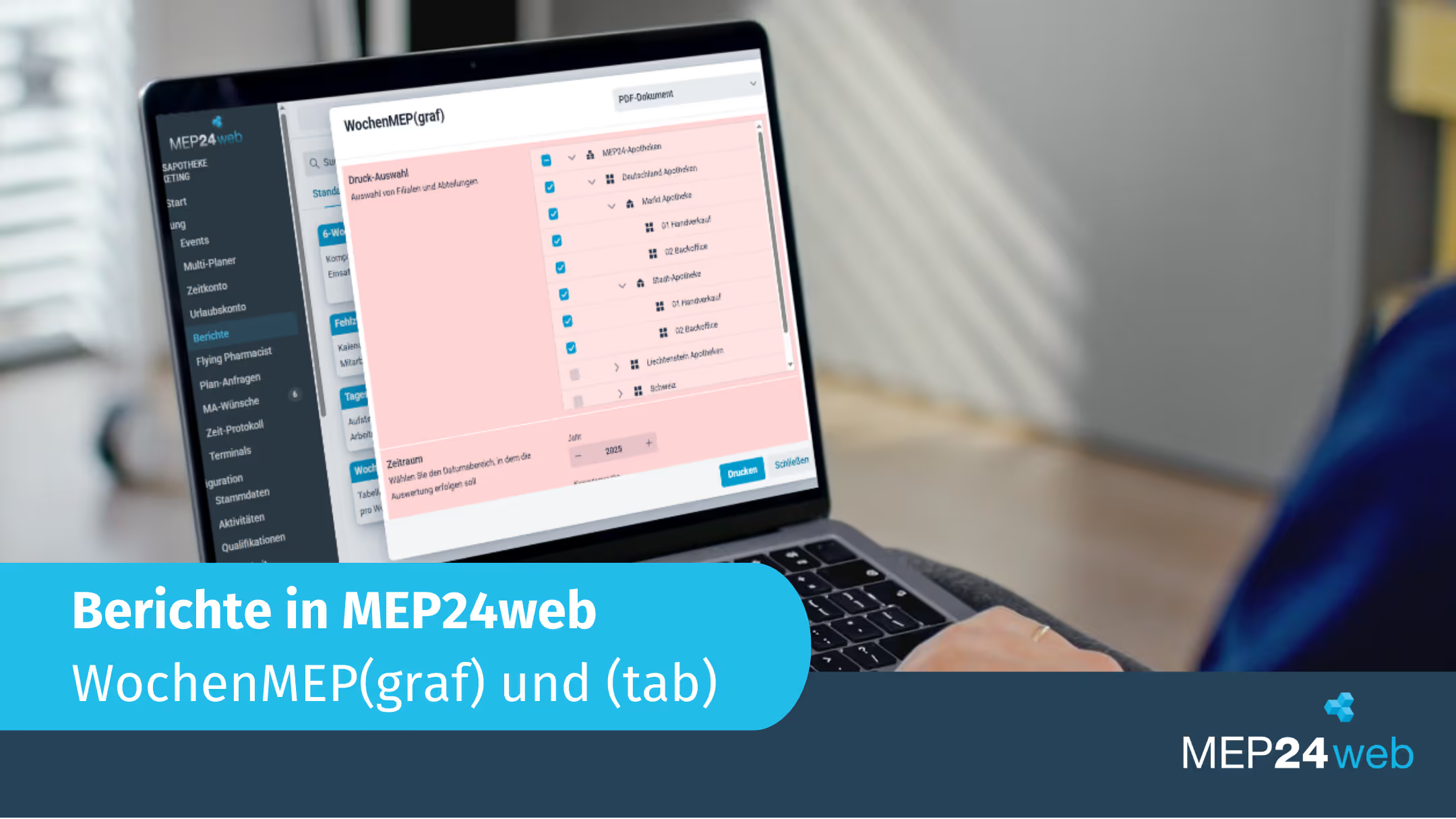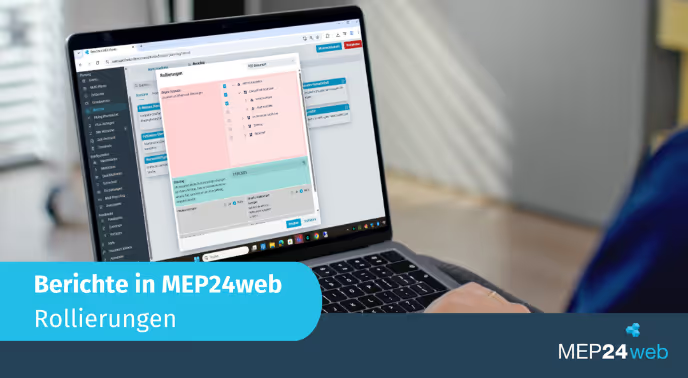Berichte in MEP24web – Teil 5, Standard: WochenMEP(graf) und WochenMEP(tab)
Die Standard-Berichte finden Sie unter: Planung -> Berichte.

Die folgenden Berichte finden Sie unter: Planung → Berichte → Reiter „Standard“.

Der Reiter „Standard“ enthält alle Berichte, die die Planung von Mitarbeitern betreffen:
- 6-Wochen-Dienstplan
- Aktivitäten
- Events
- Fehlzeiten-Übersicht(kal) und Fehlzeiten-Übersicht(tab)
- Rollierungen
- Tagesarbeitszeiten
- TagesMEP
- WochenMEP(graf) und WochenMEP(tab)
In diesem Blogbeitrag stellen wir Ihnen die Berichte WochenMEP(graf) und WochenMEP(tab) genauer vor.
Der Bericht „WochenMEP(graf)“
Diesen Bericht finden Sie unter: Planung → Berichte → Reiter „Standard“ → WochenMEP(graf).
Der Bericht WochenMEP(graf) zeigt Ihnen die Wochenarbeitszeiten der Mitarbeiter pro Woche in grafischer Form an. Diese Ansicht ähnelt sehr der Ansicht unter Multi-Planer -> Woche.
Alle Einstellungen:
- Druck-Auswahl: Wählen Sie hier die Filialen/Abteilungen aus.
- Zeitraum: Hier stellen Sie den Zeitraum ein. Der Zeitraum bestimmt die Daten, auf die sich die Auswertungen im Bericht beziehen sollen.
- Uhrzeit und Intervall: Wählen Sie den Zeitraum und das Zeitintervall für Ihre Planung. Unter Intervall können Sie zwischen 1, 2, 4, 6, 12 und 24 Stunden wählen.
- Wochentage: Sie legen fest, welche Tage in die Auswertung einbezogen werden sollen. Dazu müssen Sie an den entsprechenden Tagen ein Häkchen setzen.
- Darstellung der Zeitbalken: Sie legen fest, wie die Farben der Tätigkeiten und Abteilungen dargestellt werden sollen. Hier haben Sie die Auswahl zwischen Tätigkeit, Einsatzort, Tätigkeit/Einsatzort und Einsatzort/Tätigkeit.
- Gruppierung: Wählen Sie aus, ob die Ausgabe nach Gruppen oder nach Datum erfolgen soll. Hier wählen Sie zwischen Organisationsgruppe und Datum.
Im grau hinterlegten Bereich können Sie weitere Einstellungen für die Darstellung des Berichts vornehmen. Diese Optionen müssen Sie einmal einstellen, danach werden sie automatisch für jeden Benutzer gespeichert.
- Fehlzeiten nicht darstellen: Sie legen fest, ob die Fehlzeiten im Bericht dargestellt werden sollen oder nicht.
- Seitenumbruch: Sie legen fest, ob die Seiten entsprechend Ihrer Gruppierung umbrochen werden dürfen.
- Details anzeigen: Bestimmen Sie, ob im Bericht die Details der Arbeitszeiten mit angezeigt werden sollen. Wenn dies auf „Ja“ steht, wird Ihnen zusätzlich zu den farblich hinterlegten Balken noch die Arbeitszeit von/bis angezeigt und von wann bis wann die Pause eingeplant ist.
- Ereignisse („Events“) anzeigen?: Sie wählen, ob Ihnen die im Event-Kalender eingetragenen und für Berichte freigegebenen Events angezeigt werden sollen.
- Zeitkonto anzeigen: Legen Sie fest, ob Ihnen im Bericht die Zeitkonten der Mitarbeiter angezeigt werden sollen, dazu muss für die Option „Details anzeigen“ „Ja“ eingestellt sein.
- Simulation verwenden: Sie legen fest, ob Ihnen im Bericht die simulierten Einträge angezeigt werden sollen.
- Mitarbeiter nur am Einsatzort darstellen: Sie legen fest, ob der Mitarbeiter nur am Einsatzort angezeigt werden soll oder nicht.
- Mitarbeiter ohne Plan anzeigen: Sie können festlegen, ob Ihnen im Bericht auch ungeplante Mitarbeiter angezeigt werden sollen.
- Sensible Daten darstellen: Legen Sie fest, ob im Bericht die Wochenarbeitszeit des Mitarbeiters und die Personalnummer dargestellt werden sollen, dazu muss für die Option „Details anzeigen“ „Ja“ eingestellt sein.
- Versetzte Mitarbeiter anzeigen: Sie legen fest, ob Ihnen im Bericht versetzte Mitarbeiter angezeigt werden sollen oder nicht.
- Freigegebene Pläne: Wenn Sie „Ja“ auswählen, werden nur die freigegebenen Pläne angezeigt.
- Plan-/Ist-Werte anzeigen: Bedarfsplanung wird mitberücksichtigt. Es werden Ihnen Bedarfszahlen, Planzahlen sowie die Differenz angezeigt.
Ausdruck:

In der Ansicht des Berichts werden Ihnen die Wochenpläne angezeigt, sortiert nach Filiale/Abteilung.
Einsatzorte und Tätigkeiten der Arbeitspläne werden farblich dargestellt. Zusätzlich wird auch der Hintergrund der Mitarbeiternamen farblich dargestellt, sodass Sie wissen, welche Qualifikationen den Mitarbeitern zugewiesen sind.
Der Bericht „WochenMEP(tab)“
Diesen Bericht finden Sie unter: Planung → Berichte → Reiter „Standard“ → WochenMEP(tab).
Der Bericht WochenMEP(tab) zeigt Ihnen die Wochenarbeitszeiten der Mitarbeiter in tabellarischer Form an.
Alle Einstellungen:
- Druck-Auswahl: Wählen Sie hier die Filiale/Abteilungen aus.
- Zeitraum: Hier stellen Sie den Zeitraum ein. Der Zeitraum bestimmt die Daten, auf die sich die Auswertungen in dem Bericht beziehen sollen.
- Wochentage: Sie legen fest, welche Wochentage angezeigt werden sollen.
- Gruppierung: (Die Gruppierung entscheidet, in welcher Reihenfolge die Ausgabe erfolgen soll.)
- Organisationgruppe: Die Sortierung richtet sich nach dem Organigramm.
- Prüf-Qualifikation: Hier wird nach der Qualifikation sortiert.
- Mitarbeiter: Hier wird alphabetisch jeder Mitarbeiter einzeln gelistet.
Im grau hinterlegten Bereich können Sie weitereEinstellungen für die Darstellung des Berichts vornehmen. Diese Optionen müssenSie einmal einstellen, danach werden sie automatisch für jeden Benutzer gespeichert.
- Mitarbeiter nur am Einsatzort darstellen: Steht dieser Schalter auf „Ja“, werden die Zeiten der Mitarbeiter nicht zusätzlich in der Stammabteilung gelistet. Bei „Nein“ wird die Versetzung auch in der eigenen Filiale angezeigt.
- Eine Seite pro Gruppierung: Steht dieser Schalter auf „Ja“, wird je nach Gruppierung eine Seite verwendet.
- Freigegebene Pläne: Sie können mit „Ja“ nur die freigegebenen Pläne anzeigen lassen.
- Zusatzinformationen anzeigen: Steht dieser Schalter auf „Ja“, werden noch weitere Informationen wie „Tätigkeit“ und „Abteilung“ angezeigt.
- Pausen anzeigen: Steht dieser Schalter auf „Ja“, werden zusätzlich die Pausen angezeigt.
- Farbiger Ausdruck: Bericht wird farbig dargestellt.
- Istzeiten anzeigen: Istzeiten werden unter den Planzeiten mit angezeigt.
- Mitarbeiter ohne Plan anzeigen: Sie können festlegen, ob Ihnen im Bericht auch ungeplante Mitarbeiter angezeigt werden sollen.
- Ereignisse („Events“) anzeigen?: Steht dieser Schalter auf „Ja“, werden die im Eventkalender hinterlegten Einträge im Bericht angezeigt.
- Fehlzeiten darstellen: Steht dieser Schalter auf „Ja“, werden zusätzlich Fehlzeiten wie Urlaub und Krankheit angezeigt.
- Reihenfolgen anzeigen: Hier wird eine optische Trennung zwischen den Qualifikationen gesetzt.
- Sensible Daten darstellen: Steht dieser Schalter auf „Ja“, werden die zusätzlichen Informationen Brutto-, Netto- und Wochenarbeitszeit sowie die Personalnummer aufgelistet.
- Zeitkonto anzeigen: Hier wird zusätzlich das Zeitkonto der einzelnen Mitarbeiter dargestellt.
- Versetzte Mitarbeiter anzeigen: Wenn dieser Punkt ausgewählt wird, werden Mitarbeiter von anderen Abteilungen oder Standorten im ausgewählten Bereich gelistet.
- Simulation verwenden: Wenn dieser Punkt ausgewählt ist, wird nicht der normale Wochenplan, sondern der simulierte Wochenplan angezeigt.
Ausdruck:
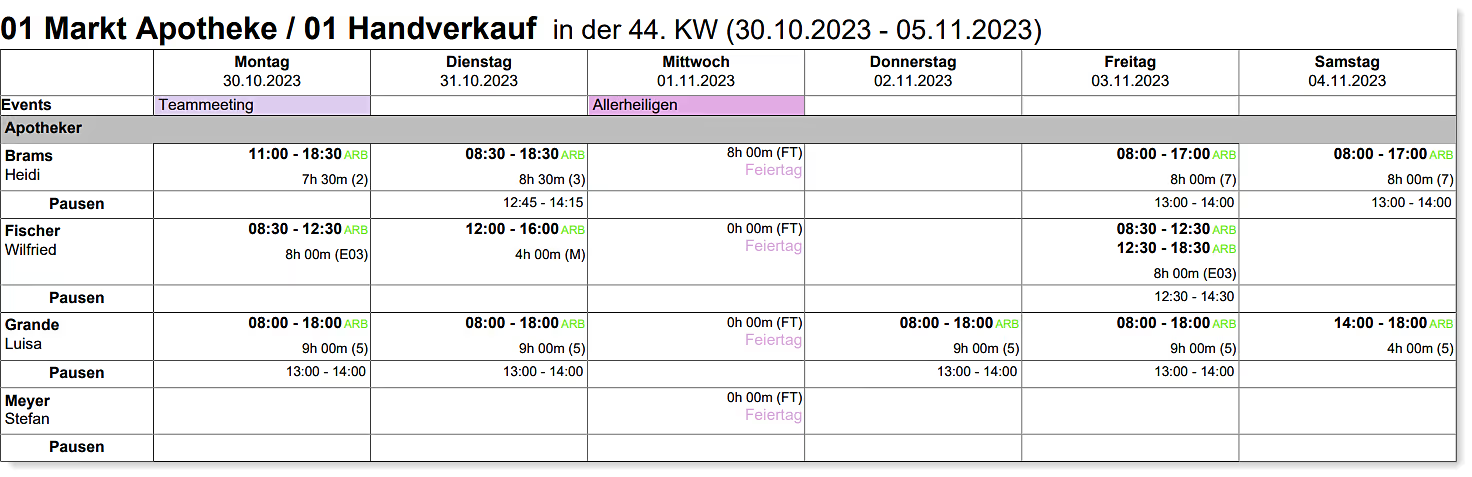
Bleiben Sie dran
Sie haben Fragen? Dann wenden Sie sich bitte an unser Support-Team unter support@mep24software.de.
Verpassen Sie ab sofort keinen Blog-Beitrag mehr – melden Sie sich jetzt hier für den Newsletter an.
Bildnachweis: MEP24 Software GmbH, Canva Pro